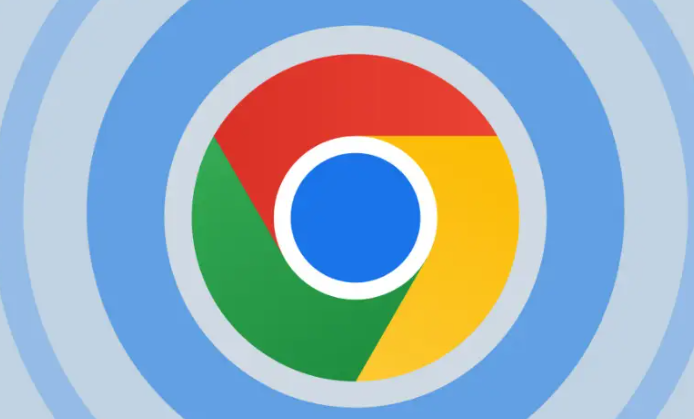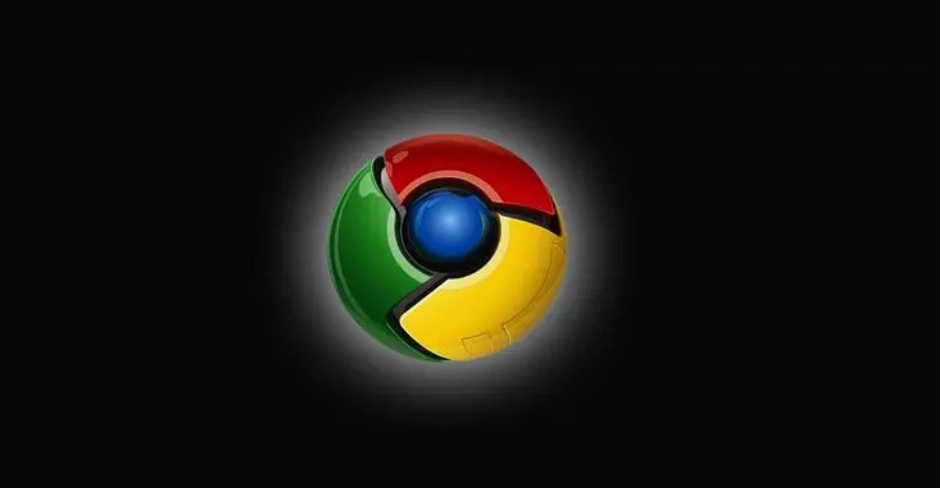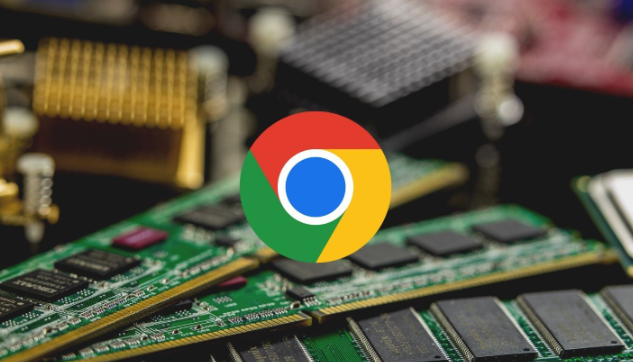详情介绍

1. 打开 Chrome 浏览器,点击浏览器右上角的三点图标,在弹出的菜单中选择“更多工具”,接着点击“扩展程序”。
2. 进入扩展程序页面后,可以看到已安装的所有插件列表。这些插件可能会在后台运行,占用系统资源,从而影响网页加载速度。仔细查看每个插件,对于不常用或者不确定是否需要的插件,可以考虑禁用。
3. 找到想要禁用的插件后,在其对应的条目上,会看到一个“启用”或“禁用”的开关按钮。将开关切换到“禁用”状态,该插件就会被禁用,不再在浏览器中运行,也不会占用系统资源。
4. 完成插件的禁用操作后,关闭扩展程序页面。再次打开网页时,就会发现网页加载速度有所提升。如果之后需要重新启用某个插件,只需再次进入扩展程序页面,将相应插件的开关切换回“启用”状态即可。
需要注意的是,有些网页可能依赖于特定的插件才能正常显示或实现某些功能。如果禁用了相关插件导致网页无法正常浏览,可以根据实际情况,选择性地启用必要的插件。通过合理禁用 Chrome 浏览器中的插件,可以在不影响正常浏览的前提下,有效减少网页延迟,让上网体验更加流畅。